"Der Fall war nun, zusammen mit meinen sonstigen Erfahrungen, sehr lehrreich; er zeigte in gleichsam mehrsprachiger Übersetzung verschiedene Reaktionsweisen des psychischen Apparats auf dieselbe erregende Vorstellung".1
Dit geval was, in combinatie met mijn overige ervaringen, hoogst leerzaam; het liet zien, als ware het in een vertaling naar meerdere talen, hoe het psychische apparaat op verschillende wijzen kan reageren op dezelfde prikkelende voorstelling.
Nu we de voorbereidende handelingen hebben voltooid zullen we zien hoe we concreet met Wordfast kunnen werken. Het te vertalen document moet een elektronisch formaat hebben. Als de klant de tekst reeds in deze vorm heeft aangeleverd, dan is het dus gebruiksklaar. Is de tekst echter uitsluitend in gedrukte vorm aangeleverd (maar dat komt steeds minder voor), dan moet men het eerst elektronisch scannen en er een programma voor optische tekstherkenning van de tekens op loslaten, zodat de foto van de pagina in een tekstbestand wordt omgezet.
Als het te vertalen document eenmaal is geopend, dan moet men klikken op het icoontje
"Next"  , of drukken op de overeenkomstige combinatie van toetsen Alt+pijl naar beneden. Er verschijnen twee gekleurde velden: dat met de eerste zin van de brontekst is blauw, en daar ligt weer een tweede veld onder dat gewoonlijk, wanneer het vertaalgeheugen waarmee men werkt, leeg is, grijs van kleur is (en dan leeg is). Rondom de beide velden is een aantal vreemde tekens in paars zichtbaar, zoals het volgende:
, of drukken op de overeenkomstige combinatie van toetsen Alt+pijl naar beneden. Er verschijnen twee gekleurde velden: dat met de eerste zin van de brontekst is blauw, en daar ligt weer een tweede veld onder dat gewoonlijk, wanneer het vertaalgeheugen waarmee men werkt, leeg is, grijs van kleur is (en dan leeg is). Rondom de beide velden is een aantal vreemde tekens in paars zichtbaar, zoals het volgende: 
Het gaat hier om codes die deel uitmaken van het programma en voor de vertaler niet van belang zijn. Om die zichtbaar te maken, activeert Wordfast automatisch de optie van Word "Toon verborgen tekens". De vertaler doet er goed aan deze optie niet uit te schakelen, daar hij anders het risico loopt dat hij die tekens, die van wezenlijk belang zijn voor het functioneren van het vertaalgeheugen, onwillekeurig uitwist.

De cursor staat al in het onderste veld, waardoor de vertaler rustig de vertaling van de zin kan invoeren. Het feit dat het segment van de brontekst grafisch goed is afgebakend, vermijdt dat men fouten maakt uit onoplettendheid en zijn aandacht zonder bezwaar kan richten op het juiste stukje tekst.
Tijdens het typen van de doeltekst moet men nooit op de tab-toets, de toets "einde alinea" (dat wil zeggen, op "enter") of "einde pagina" drukken: Wordfast reproduceert al deze opdrachten precies zoals ze in de brontekst staan. Wanneer de zin vertaald is en compleet (ook al wil men die later nog kunnen corrigeren), dan moet men opnieuw op het icoontje «Next» drukken, of op de overeenkomstige combinatie van toetsen, dat wil zeggen Alt+pijl omlaag. Op dit punt verschijnen twee nieuwe velden, een blauw met het volgende segment van de brontekst en een ander voor de vertaling naar de doeltekst eronder. Zo gaat men verder tot de vertaling is voltooid. Wanneer men bij het eind van de tekst is gekomen, sluit het programma automatisch de sessie. Als men echter eerst Word wil afsluiten en het programma verlaten voordat men de vertaling heeft beëindigd, moet men klikken op het icoontje "End"
Op dit punt verschijnen twee nieuwe velden, een blauw met het volgende segment van de brontekst en een ander voor de vertaling naar de doeltekst eronder. Zo gaat men verder tot de vertaling is voltooid. Wanneer men bij het eind van de tekst is gekomen, sluit het programma automatisch de sessie. Als men echter eerst Word wil afsluiten en het programma verlaten voordat men de vertaling heeft beëindigd, moet men klikken op het icoontje "End"  of op de overeenkomstige combinatie van toetsen, in dit geval Alt+Einde. Men moet Word nooit afsluiten als een Wordfast-sessie hierdoor halverwege wordt onderbroken, want dit kan problemen voor de toepassing opleveren.
of op de overeenkomstige combinatie van toetsen, in dit geval Alt+Einde. Men moet Word nooit afsluiten als een Wordfast-sessie hierdoor halverwege wordt onderbroken, want dit kan problemen voor de toepassing opleveren.
Voor correctie gaat men op dezelfde wijze te werk: men opent het document of begeeft zich naar het begin ervan als het al geopend is, klikt op het iccontje "Next"  , of drukt de overeenkomstige combinatie van toetsen Alt+pijl naar beneden in. Dan verschijnen de beide vakken, beide gevuld, waarvan het onderste een lichtgroene kleur heeft gekregen. Dit geeft aan dat de tekst erin perfect overeenkomt met een reeds door de vertaler ingevoerde tekst (dat is ook zo, en de vertaler weet dat ook, daar hij die net heeft ingevoerd). De cursor staat aan het begin van tekstsegment van de doeltekst in het groene vak. Nu kan de vertaler zijn tekst opnieuw doorlopen en herzien, ervoor oppassend dat hij niet aan een van de speciale karakters (de controletekens in paars) komt. Mocht hij dat toch per ongeluk doen, dan moet hij in het menu Wijzigen op de optie "cancel" van Word drukken (het pijltje dat met een boogje naar links wijst) om de laatste handeling(en) te annuleren.2
, of drukt de overeenkomstige combinatie van toetsen Alt+pijl naar beneden in. Dan verschijnen de beide vakken, beide gevuld, waarvan het onderste een lichtgroene kleur heeft gekregen. Dit geeft aan dat de tekst erin perfect overeenkomt met een reeds door de vertaler ingevoerde tekst (dat is ook zo, en de vertaler weet dat ook, daar hij die net heeft ingevoerd). De cursor staat aan het begin van tekstsegment van de doeltekst in het groene vak. Nu kan de vertaler zijn tekst opnieuw doorlopen en herzien, ervoor oppassend dat hij niet aan een van de speciale karakters (de controletekens in paars) komt. Mocht hij dat toch per ongeluk doen, dan moet hij in het menu Wijzigen op de optie "cancel" van Word drukken (het pijltje dat met een boogje naar links wijst) om de laatste handeling(en) te annuleren.2
Na het corrigeren dient men als men nog niet aan het einde van de tekst is te drukken op het iccontje "End"  of op de overeenkomstige combinatie van toesten Alt+Eind.
of op de overeenkomstige combinatie van toesten Alt+Eind.
Nu is het werk beëindigd, maar het bestand bevat nog de beide teksten (brontekst en doeltekst) opgesloten binnen de paarse controletekens. Voor iemand die niet met Wordfast werkt is de tekst zo niet goed te lezen. Om hem "normaal" te maken, dat wil zeggen, de segmenten van de brontekst en de controletekens te verwijderen, dient men nu nog een clean-up of schoonmaakactie uit te voeren. Hierbij kan men tevens (als men dat wil) het vertaalgeheugen bijwerken met alle combinaties van segmenten uit de vertaalde tekst.
Hiertoe moet men klikken op het icoontje "Wordfast"  . Nu gaat het bijbehorende menu open, dat het volgende scherm bevat:
. Nu gaat het bijbehorende menu open, dat het volgende scherm bevat:
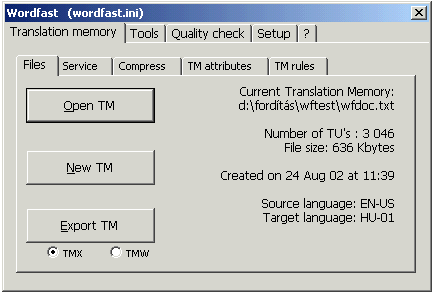
Als men klikt op "Tools", verschijnt het volgende scherm:
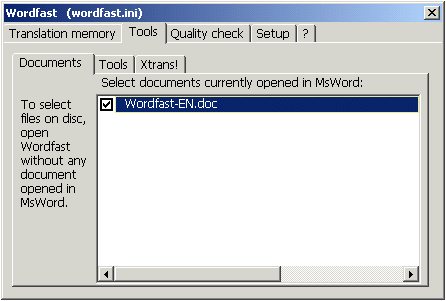
In het witte vak worden alle Word-bestanden aangegeven die op dat moment zijn geopend. Klik op het op te schonen bestand, zodat alleen dit in het vak blijft staan. Klik dan nogmaals op "Tools" (het woord op de tweede regel, niet dat op de eerste) en kies dan voor "Clean-up". Nu is het programma even bezig (dat kan een paar seconden of enkele minuten duren, al naar gelang de lengte van het bestand en de snelheid van de computer). Wanneer de computer hiermee klaar is verschijnt een scherm waarop ons wordt gevraagd of we het vertaalgeheugen willen bijwerken: "Update memory?" Deze optie is alleen interessant voor wie eventueel een correctie heeft uitgevoerd zonder de diverse segmenten te openen en te sluiten.
Nu is de vertaling klaar. Natuurlijk kunnen we bij een eerste illustratie van de werking van Wordfast niet ingaan op de talrijke bijzondere mogelijkheden die het programma biedt en waarmee het werk aanzienlijk wordt verfijnd maar ook ingewikkelder wordt gemaakt. Dat zullen we in de volgende lessen bekijken, en daarbij ook zien in hoeverre deze werkwijze invloed heeft op de kwaliteit van het proces.
Bibliografische verwijzingen
FREUD SIGMUND, Die Traumdeutung (1902),
Frankfurt am Main, Fischer Taschenbuch Verlag, 1991 (Zwölfte, unveränderte Auflage 2005) ISBN 3-596-10436-X
FREUD SIGMUND The Interpretation Of Dreams translated by A. A. Brill London G. Allen & company 1913.
CHAMPOLLION YVES Wordfast, beschikbaar op het world wide web op het adres www.wordfast.org, geraadpleegd op 11 december 2006.
1 Freud 1991: 267.
2 Soms is het ook mogelijk de per ongeluk gewiste controletekens uit vorige tekstdelen te kopiëren en zo weer in te lassen – vert.

